OPEL INSIGNIA 2014.5 Manuale del sistema Infotainment (in Italian)
Manufacturer: OPEL, Model Year: 2014.5, Model line: INSIGNIA, Model: OPEL INSIGNIA 2014.5Pages: 155, PDF Dimensioni: 2.66 MB
Page 91 of 155
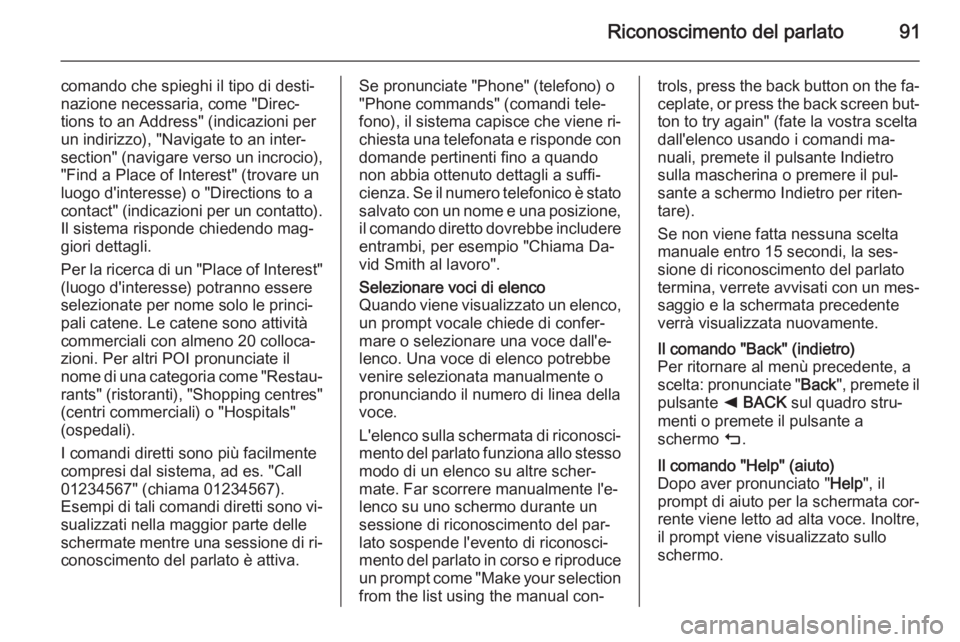
Riconoscimento del parlato91
comando che spieghi il tipo di desti‐
nazione necessaria, come "Direc‐
tions to an Address" (indicazioni per un indirizzo), "Navigate to an inter‐
section" (navigare verso un incrocio),
"Find a Place of Interest" (trovare un
luogo d'interesse) o "Directions to a
contact" (indicazioni per un contatto). Il sistema risponde chiedendo mag‐
giori dettagli.
Per la ricerca di un "Place of Interest"
(luogo d'interesse) potranno essere
selezionate per nome solo le princi‐
pali catene. Le catene sono attività
commerciali con almeno 20 colloca‐
zioni. Per altri POI pronunciate il
nome di una categoria come "Restau‐
rants" (ristoranti), "Shopping centres" (centri commerciali) o "Hospitals"
(ospedali).
I comandi diretti sono più facilmente compresi dal sistema, ad es. "Call
01234567" (chiama 01234567).
Esempi di tali comandi diretti sono vi‐ sualizzati nella maggior parte delle
schermate mentre una sessione di ri‐
conoscimento del parlato è attiva.Se pronunciate "Phone" (telefono) o
"Phone commands" (comandi tele‐
fono), il sistema capisce che viene ri‐ chiesta una telefonata e risponde con
domande pertinenti fino a quando
non abbia ottenuto dettagli a suffi‐
cienza. Se il numero telefonico è stato salvato con un nome e una posizione,
il comando diretto dovrebbe includere entrambi, per esempio "Chiama Da‐
vid Smith al lavoro".Selezionare voci di elenco
Quando viene visualizzato un elenco,
un prompt vocale chiede di confer‐
mare o selezionare una voce dall'e‐
lenco. Una voce di elenco potrebbe
venire selezionata manualmente o
pronunciando il numero di linea della
voce.
L'elenco sulla schermata di riconosci‐ mento del parlato funziona allo stesso
modo di un elenco su altre scher‐
mate. Far scorrere manualmente l'e‐
lenco su uno schermo durante un
sessione di riconoscimento del par‐
lato sospende l'evento di riconosci‐
mento del parlato in corso e riproduce
un prompt come "Make your selection from the list using the manual con‐trols, press the back button on the fa‐
ceplate, or press the back screen but‐
ton to try again" (fate la vostra scelta
dall'elenco usando i comandi ma‐
nuali, premete il pulsante Indietro sulla mascherina o premere il pul‐
sante a schermo Indietro per riten‐
tare).
Se non viene fatta nessuna scelta
manuale entro 15 secondi, la ses‐
sione di riconoscimento del parlato
termina, verrete avvisati con un mes‐
saggio e la schermata precedente
verrà visualizzata nuovamente.Il comando "Back" (indietro)
Per ritornare al menù precedente, a
scelta: pronunciate " Back", premete il
pulsante k BACK sul quadro stru‐
menti o premete il pulsante a
schermo m.Il comando "Help" (aiuto)
Dopo aver pronunciato " Help", il
prompt di aiuto per la schermata cor‐
rente viene letto ad alta voce. Inoltre,
il prompt viene visualizzato sullo
schermo.
Page 92 of 155
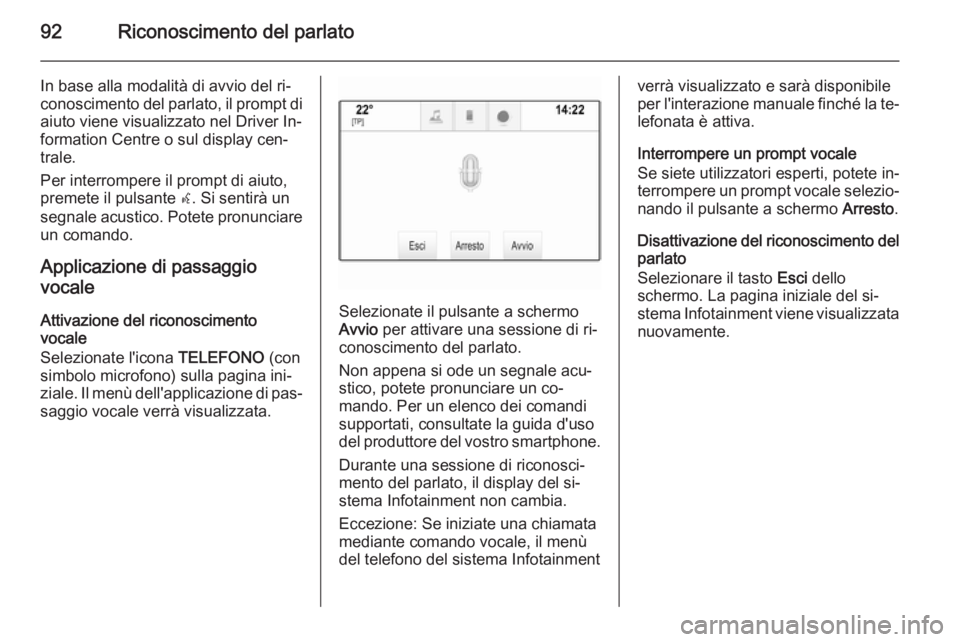
92Riconoscimento del parlato
In base alla modalità di avvio del ri‐
conoscimento del parlato, il prompt di
aiuto viene visualizzato nel Driver In‐
formation Centre o sul display cen‐
trale.
Per interrompere il prompt di aiuto, premete il pulsante w. Si sentirà un
segnale acustico. Potete pronunciare
un comando.
Applicazione di passaggiovocale
Attivazione del riconoscimento
vocale
Selezionate l'icona TELEFONO (con
simbolo microfono) sulla pagina ini‐
ziale. Il menù dell'applicazione di pas‐ saggio vocale verrà visualizzata.
Selezionate il pulsante a schermo
Avvio per attivare una sessione di ri‐
conoscimento del parlato.
Non appena si ode un segnale acu‐
stico, potete pronunciare un co‐
mando. Per un elenco dei comandi
supportati, consultate la guida d'uso del produttore del vostro smartphone.
Durante una sessione di riconosci‐
mento del parlato, il display del si‐
stema Infotainment non cambia.
Eccezione: Se iniziate una chiamata
mediante comando vocale, il menù
del telefono del sistema Infotainment
verrà visualizzato e sarà disponibile
per l'interazione manuale finché la te‐
lefonata è attiva.
Interrompere un prompt vocale
Se siete utilizzatori esperti, potete in‐
terrompere un prompt vocale selezio‐
nando il pulsante a schermo Arresto.
Disattivazione del riconoscimento del parlato
Selezionare il tasto Esci dello
schermo. La pagina iniziale del si‐
stema Infotainment viene visualizzata
nuovamente.
Page 93 of 155
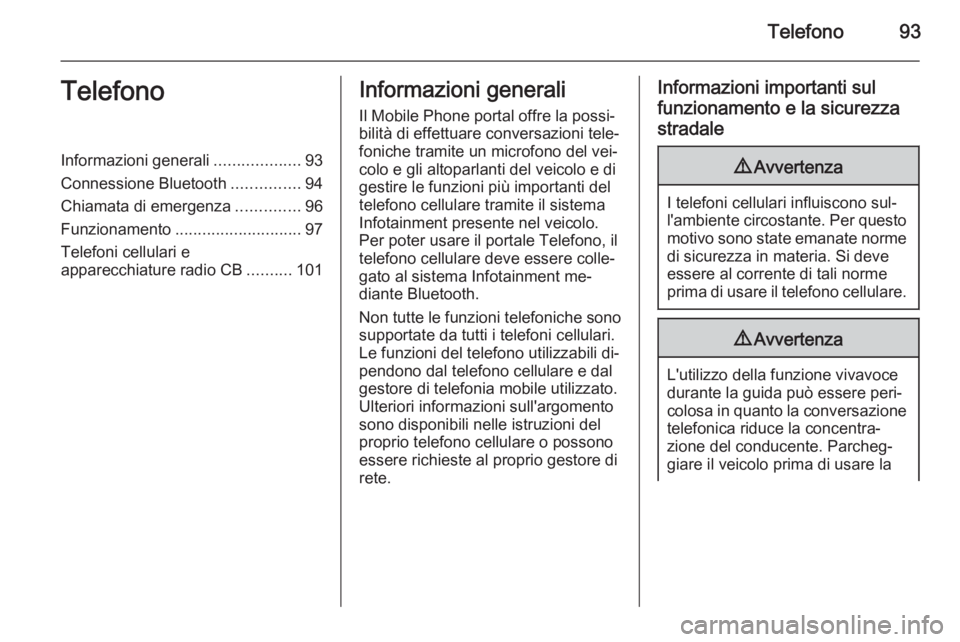
Telefono93TelefonoInformazioni generali...................93
Connessione Bluetooth ...............94
Chiamata di emergenza ..............96
Funzionamento ............................ 97
Telefoni cellulari e
apparecchiature radio CB ..........101Informazioni generali
Il Mobile Phone portal offre la possi‐
bilità di effettuare conversazioni tele‐
foniche tramite un microfono del vei‐
colo e gli altoparlanti del veicolo e di
gestire le funzioni più importanti del
telefono cellulare tramite il sistema Infotainment presente nel veicolo.
Per poter usare il portale Telefono, il
telefono cellulare deve essere colle‐
gato al sistema Infotainment me‐
diante Bluetooth.
Non tutte le funzioni telefoniche sono supportate da tutti i telefoni cellulari.
Le funzioni del telefono utilizzabili di‐
pendono dal telefono cellulare e dal
gestore di telefonia mobile utilizzato.
Ulteriori informazioni sull'argomento
sono disponibili nelle istruzioni del
proprio telefono cellulare o possono
essere richieste al proprio gestore di
rete.Informazioni importanti sul
funzionamento e la sicurezzastradale9 Avvertenza
I telefoni cellulari influiscono sul‐
l'ambiente circostante. Per questo motivo sono state emanate norme
di sicurezza in materia. Si deve
essere al corrente di tali norme
prima di usare il telefono cellulare.
9 Avvertenza
L'utilizzo della funzione vivavoce
durante la guida può essere peri‐
colosa in quanto la conversazione telefonica riduce la concentra‐
zione del conducente. Parcheg‐
giare il veicolo prima di usare la
Page 94 of 155
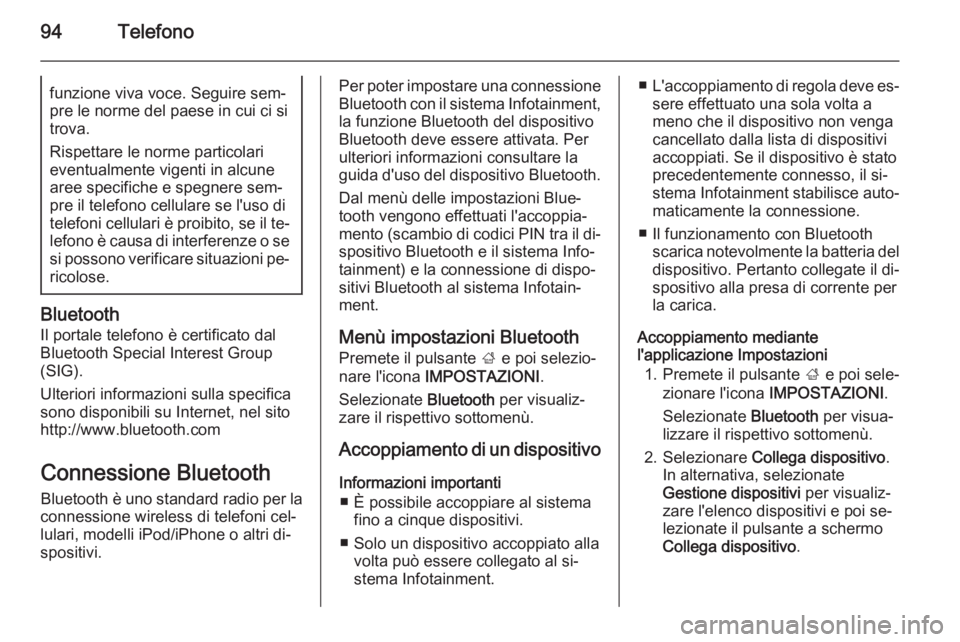
94Telefonofunzione viva voce. Seguire sem‐pre le norme del paese in cui ci si
trova.
Rispettare le norme particolari
eventualmente vigenti in alcune
aree specifiche e spegnere sem‐
pre il telefono cellulare se l'uso di
telefoni cellulari è proibito, se il te‐ lefono è causa di interferenze o se
si possono verificare situazioni pe‐
ricolose.
Bluetooth
Il portale telefono è certificato dal
Bluetooth Special Interest Group
(SIG).
Ulteriori informazioni sulla specifica
sono disponibili su Internet, nel sito
http://www.bluetooth.com
Connessione Bluetooth
Bluetooth è uno standard radio per la
connessione wireless di telefoni cel‐
lulari, modelli iPod/iPhone o altri di‐ spositivi.
Per poter impostare una connessione
Bluetooth con il sistema Infotainment,
la funzione Bluetooth del dispositivo
Bluetooth deve essere attivata. Per
ulteriori informazioni consultare la guida d'uso del dispositivo Bluetooth.
Dal menù delle impostazioni Blue‐tooth vengono effettuati l'accoppia‐
mento (scambio di codici PIN tra il di‐
spositivo Bluetooth e il sistema Info‐
tainment) e la connessione di dispo‐
sitivi Bluetooth al sistema Infotain‐
ment.
Menù impostazioni Bluetooth Premete il pulsante ; e poi selezio‐
nare l'icona IMPOSTAZIONI .
Selezionate Bluetooth per visualiz‐
zare il rispettivo sottomenù.
Accoppiamento di un dispositivo Informazioni importanti ■ È possibile accoppiare al sistema fino a cinque dispositivi.
■ Solo un dispositivo accoppiato alla volta può essere collegato al si‐
stema Infotainment.■ L'accoppiamento di regola deve es‐
sere effettuato una sola volta a
meno che il dispositivo non venga
cancellato dalla lista di dispositivi
accoppiati. Se il dispositivo è stato
precedentemente connesso, il si‐
stema Infotainment stabilisce auto‐
maticamente la connessione.
■ Il funzionamento con Bluetooth scarica notevolmente la batteria deldispositivo. Pertanto collegate il di‐
spositivo alla presa di corrente per
la carica.
Accoppiamento mediante
l'applicazione Impostazioni
1. Premete il pulsante ; e poi sele‐
zionare l'icona IMPOSTAZIONI .
Selezionate Bluetooth per visua‐
lizzare il rispettivo sottomenù.
2. Selezionare Collega dispositivo .
In alternativa, selezionate
Gestione dispositivi per visualiz‐
zare l'elenco dispositivi e poi se‐
lezionate il pulsante a schermo
Collega dispositivo .
Page 95 of 155
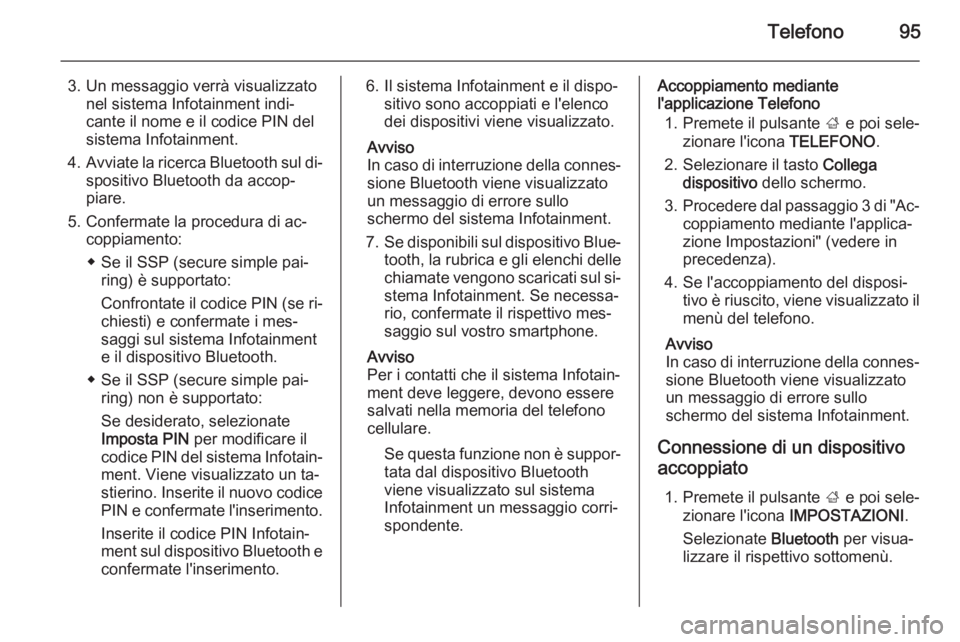
Telefono95
3. Un messaggio verrà visualizzatonel sistema Infotainment indi‐
cante il nome e il codice PIN del
sistema Infotainment.
4. Avviate la ricerca Bluetooth sul di‐
spositivo Bluetooth da accop‐
piare.
5. Confermate la procedura di ac‐ coppiamento:
◆ Se il SSP (secure simple pai‐ ring) è supportato:
Confrontate il codice PIN (se ri‐ chiesti) e confermate i mes‐
saggi sul sistema Infotainment e il dispositivo Bluetooth.
◆ Se il SSP (secure simple pai‐ ring) non è supportato:
Se desiderato, selezionate
Imposta PIN per modificare il
codice PIN del sistema Infotain‐ ment. Viene visualizzato un ta‐
stierino. Inserite il nuovo codice
PIN e confermate l'inserimento.
Inserite il codice PIN Infotain‐
ment sul dispositivo Bluetooth e
confermate l'inserimento.6. Il sistema Infotainment e il dispo‐ sitivo sono accoppiati e l'elenco
dei dispositivi viene visualizzato.
Avviso
In caso di interruzione della connes‐ sione Bluetooth viene visualizzato
un messaggio di errore sullo
schermo del sistema Infotainment.
7. Se disponibili sul dispositivo Blue‐
tooth, la rubrica e gli elenchi delle
chiamate vengono scaricati sul si‐ stema Infotainment. Se necessa‐
rio, confermate il rispettivo mes‐
saggio sul vostro smartphone.
Avviso
Per i contatti che il sistema Infotain‐
ment deve leggere, devono essere
salvati nella memoria del telefono
cellulare.
Se questa funzione non è suppor‐tata dal dispositivo Bluetooth
viene visualizzato sul sistema
Infotainment un messaggio corri‐
spondente.Accoppiamento mediante
l'applicazione Telefono
1. Premete il pulsante ; e poi sele‐
zionare l'icona TELEFONO.
2. Selezionare il tasto Collega
dispositivo dello schermo.
3. Procedere dal passaggio 3 di "Ac‐
coppiamento mediante l'applica‐
zione Impostazioni" (vedere in
precedenza).
4. Se l'accoppiamento del disposi‐ tivo è riuscito, viene visualizzato il
menù del telefono.
Avviso
In caso di interruzione della connes‐ sione Bluetooth viene visualizzato
un messaggio di errore sullo
schermo del sistema Infotainment.
Connessione di un dispositivo accoppiato
1. Premete il pulsante ; e poi sele‐
zionare l'icona IMPOSTAZIONI .
Selezionate Bluetooth per visua‐
lizzare il rispettivo sottomenù.
Page 96 of 155
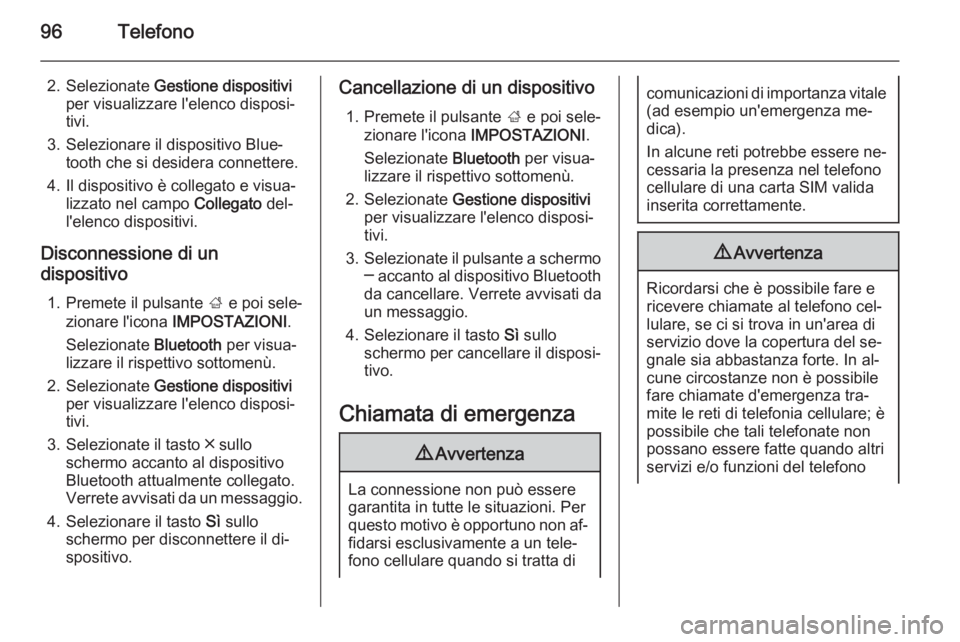
96Telefono
2. Selezionate Gestione dispositivi
per visualizzare l'elenco disposi‐
tivi.
3. Selezionare il dispositivo Blue‐ tooth che si desidera connettere.
4. Il dispositivo è collegato e visua‐ lizzato nel campo Collegato del‐
l'elenco dispositivi.
Disconnessione di un
dispositivo
1. Premete il pulsante ; e poi sele‐
zionare l'icona IMPOSTAZIONI .
Selezionate Bluetooth per visua‐
lizzare il rispettivo sottomenù.
2. Selezionate Gestione dispositivi
per visualizzare l'elenco disposi‐
tivi.
3. Selezionate il tasto ╳ sullo schermo accanto al dispositivo
Bluetooth attualmente collegato.
Verrete avvisati da un messaggio.
4. Selezionare il tasto Sì sullo
schermo per disconnettere il di‐
spositivo.Cancellazione di un dispositivo
1. Premete il pulsante ; e poi sele‐
zionare l'icona IMPOSTAZIONI .
Selezionate Bluetooth per visua‐
lizzare il rispettivo sottomenù.
2. Selezionate Gestione dispositivi
per visualizzare l'elenco disposi‐
tivi.
3. Selezionate il pulsante a schermo
─ accanto al dispositivo Bluetooth
da cancellare. Verrete avvisati da
un messaggio.
4. Selezionare il tasto Sì sullo
schermo per cancellare il disposi‐ tivo.
Chiamata di emergenza9 Avvertenza
La connessione non può essere
garantita in tutte le situazioni. Per
questo motivo è opportuno non af‐
fidarsi esclusivamente a un tele‐
fono cellulare quando si tratta di
comunicazioni di importanza vitale
(ad esempio un'emergenza me‐ dica).
In alcune reti potrebbe essere ne‐
cessaria la presenza nel telefono
cellulare di una carta SIM valida
inserita correttamente.9 Avvertenza
Ricordarsi che è possibile fare e
ricevere chiamate al telefono cel‐
lulare, se ci si trova in un'area di servizio dove la copertura del se‐
gnale sia abbastanza forte. In al‐
cune circostanze non è possibile
fare chiamate d'emergenza tra‐
mite le reti di telefonia cellulare; è
possibile che tali telefonate non
possano essere fatte quando altri
servizi e/o funzioni del telefono
Page 97 of 155
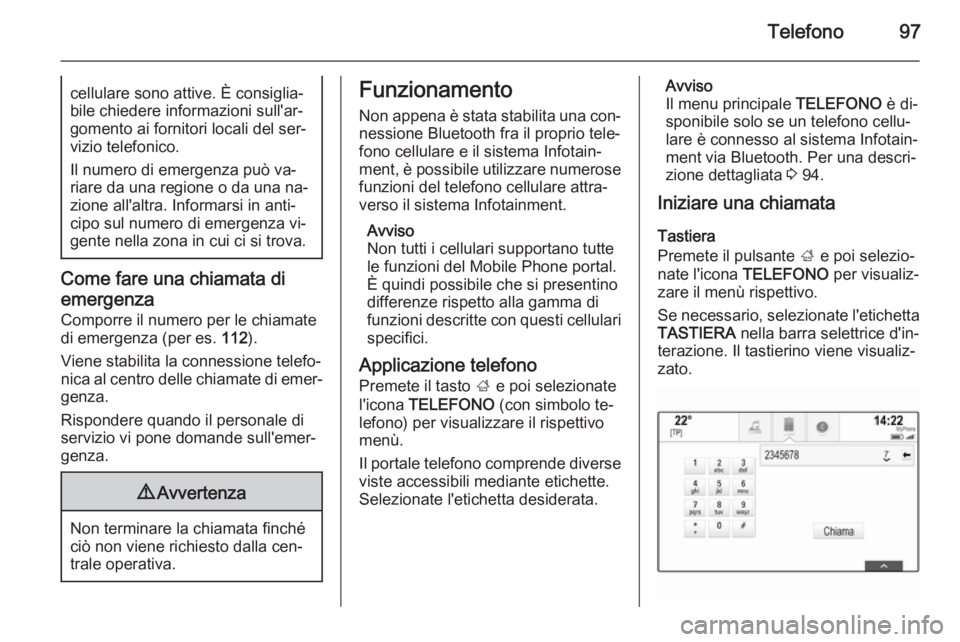
Telefono97cellulare sono attive. È consiglia‐
bile chiedere informazioni sull'ar‐
gomento ai fornitori locali del ser‐
vizio telefonico.
Il numero di emergenza può va‐ riare da una regione o da una na‐
zione all'altra. Informarsi in anti‐
cipo sul numero di emergenza vi‐
gente nella zona in cui ci si trova.
Come fare una chiamata di
emergenza Comporre il numero per le chiamate
di emergenza (per es. 112).
Viene stabilita la connessione telefo‐ nica al centro delle chiamate di emer‐
genza.
Rispondere quando il personale di
servizio vi pone domande sull'emer‐
genza.
9 Avvertenza
Non terminare la chiamata finché
ciò non viene richiesto dalla cen‐
trale operativa.
Funzionamento
Non appena è stata stabilita una con‐nessione Bluetooth fra il proprio tele‐
fono cellulare e il sistema Infotain‐
ment, è possibile utilizzare numerose
funzioni del telefono cellulare attra‐
verso il sistema Infotainment.
Avviso
Non tutti i cellulari supportano tutte
le funzioni del Mobile Phone portal.
È quindi possibile che si presentino
differenze rispetto alla gamma di
funzioni descritte con questi cellulari specifici.
Applicazione telefono Premete il tasto ; e poi selezionate
l'icona TELEFONO (con simbolo te‐
lefono) per visualizzare il rispettivo
menù.
Il portale telefono comprende diverse
viste accessibili mediante etichette.
Selezionate l'etichetta desiderata.Avviso
Il menu principale TELEFONO è di‐
sponibile solo se un telefono cellu‐ lare è connesso al sistema Infotain‐ment via Bluetooth. Per una descri‐
zione dettagliata 3 94.
Iniziare una chiamata
Tastiera
Premete il pulsante ; e poi selezio‐
nate l'icona TELEFONO per visualiz‐
zare il menù rispettivo.
Se necessario, selezionate l'etichetta TASTIERA nella barra selettrice d'in‐
terazione. Il tastierino viene visualiz‐
zato.
Page 98 of 155
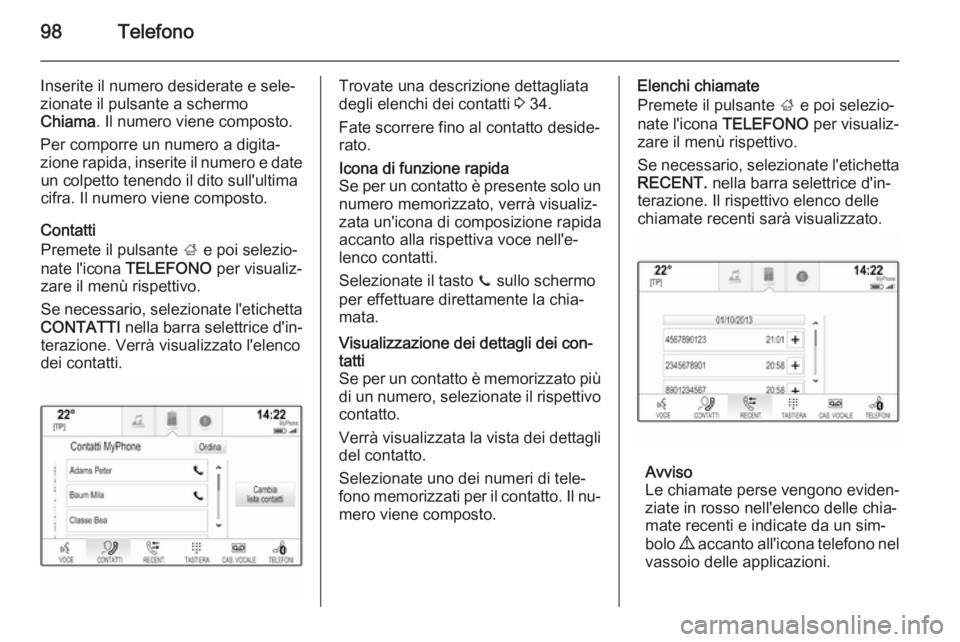
98Telefono
Inserite il numero desiderate e sele‐
zionate il pulsante a schermo
Chiama . Il numero viene composto.
Per comporre un numero a digita‐ zione rapida, inserite il numero e date un colpetto tenendo il dito sull'ultima
cifra. Il numero viene composto.
Contatti
Premete il pulsante ; e poi selezio‐
nate l'icona TELEFONO per visualiz‐
zare il menù rispettivo.
Se necessario, selezionate l'etichetta CONTATTI nella barra selettrice d'in‐
terazione. Verrà visualizzato l'elenco
dei contatti.Trovate una descrizione dettagliata
degli elenchi dei contatti 3 34.
Fate scorrere fino al contatto deside‐ rato.Icona di funzione rapida
Se per un contatto è presente solo un
numero memorizzato, verrà visualiz‐
zata un'icona di composizione rapida accanto alla rispettiva voce nell'e‐
lenco contatti.
Selezionate il tasto z sullo schermo
per effettuare direttamente la chia‐
mata.Visualizzazione dei dettagli dei con‐
tatti
Se per un contatto è memorizzato più
di un numero, selezionate il rispettivo contatto.
Verrà visualizzata la vista dei dettagli
del contatto.
Selezionate uno dei numeri di tele‐
fono memorizzati per il contatto. Il nu‐ mero viene composto.Elenchi chiamate
Premete il pulsante ; e poi selezio‐
nate l'icona TELEFONO per visualiz‐
zare il menù rispettivo.
Se necessario, selezionate l'etichetta RECENT. nella barra selettrice d'in‐
terazione. Il rispettivo elenco delle
chiamate recenti sarà visualizzato.
Avviso
Le chiamate perse vengono eviden‐
ziate in rosso nell'elenco delle chia‐
mate recenti e indicate da un sim‐
bolo 9 accanto all'icona telefono nel
vassoio delle applicazioni.
Page 99 of 155
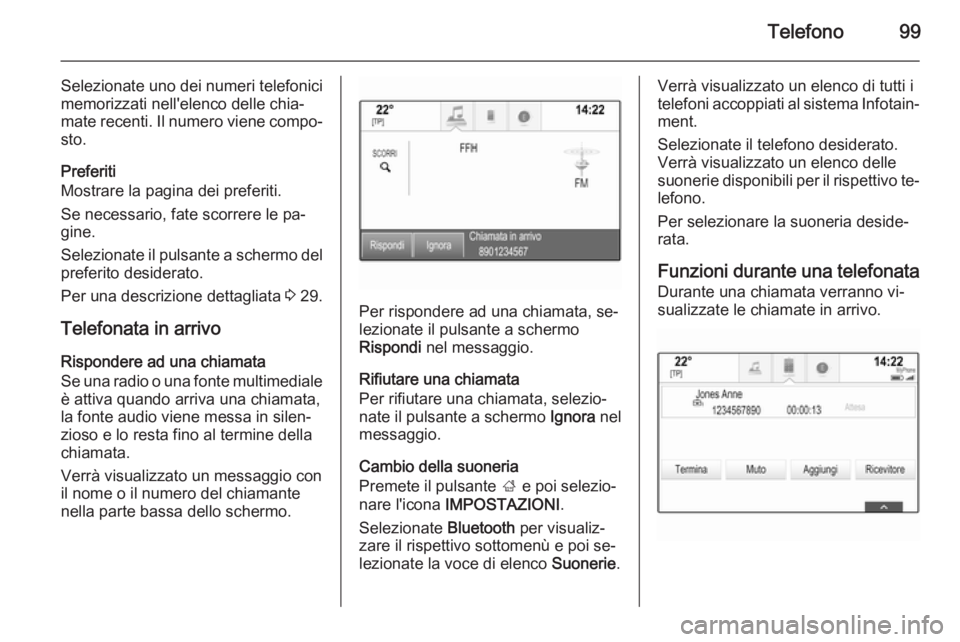
Telefono99
Selezionate uno dei numeri telefonici
memorizzati nell'elenco delle chia‐
mate recenti. Il numero viene compo‐
sto.
Preferiti
Mostrare la pagina dei preferiti.
Se necessario, fate scorrere le pa‐
gine.
Selezionate il pulsante a schermo del preferito desiderato.
Per una descrizione dettagliata 3 29.
Telefonata in arrivo Rispondere ad una chiamata
Se una radio o una fonte multimediale
è attiva quando arriva una chiamata,
la fonte audio viene messa in silen‐
zioso e lo resta fino al termine della
chiamata.
Verrà visualizzato un messaggio con
il nome o il numero del chiamante
nella parte bassa dello schermo.
Per rispondere ad una chiamata, se‐
lezionate il pulsante a schermo
Rispondi nel messaggio.
Rifiutare una chiamata
Per rifiutare una chiamata, selezio‐
nate il pulsante a schermo Ignora nel
messaggio.
Cambio della suoneria
Premete il pulsante ; e poi selezio‐
nare l'icona IMPOSTAZIONI .
Selezionate Bluetooth per visualiz‐
zare il rispettivo sottomenù e poi se‐
lezionate la voce di elenco Suonerie.
Verrà visualizzato un elenco di tutti i
telefoni accoppiati al sistema Infotain‐
ment.
Selezionate il telefono desiderato.
Verrà visualizzato un elenco delle
suonerie disponibili per il rispettivo te‐ lefono.
Per selezionare la suoneria deside‐
rata.
Funzioni durante una telefonata
Durante una chiamata verranno vi‐
sualizzate le chiamate in arrivo.
Page 100 of 155
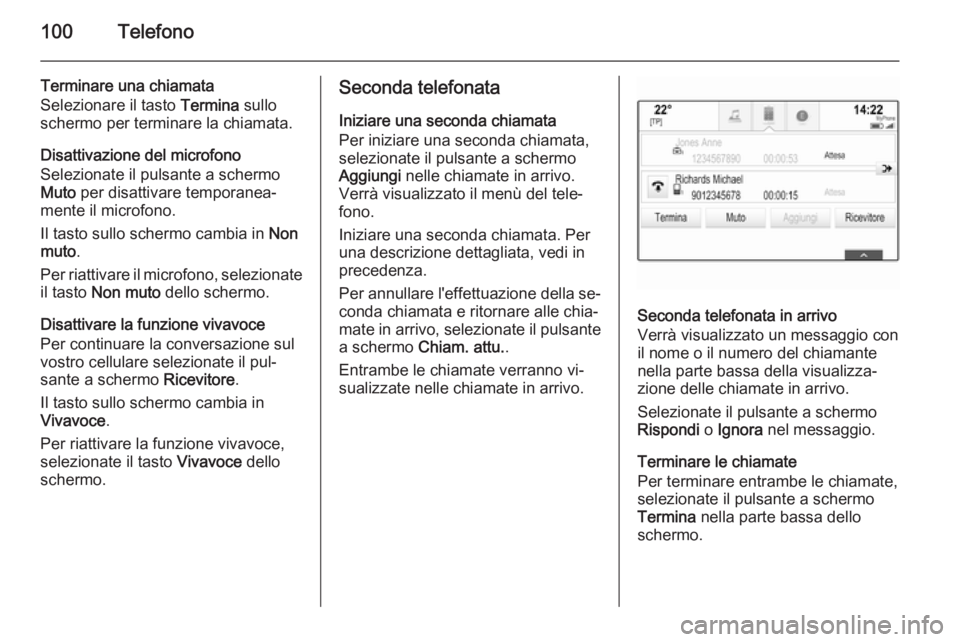
100Telefono
Terminare una chiamata
Selezionare il tasto Termina sullo
schermo per terminare la chiamata.
Disattivazione del microfono
Selezionate il pulsante a schermo
Muto per disattivare temporanea‐
mente il microfono.
Il tasto sullo schermo cambia in Non
muto .
Per riattivare il microfono, selezionate il tasto Non muto dello schermo.
Disattivare la funzione vivavoce
Per continuare la conversazione sul
vostro cellulare selezionate il pul‐
sante a schermo Ricevitore.
Il tasto sullo schermo cambia in
Vivavoce .
Per riattivare la funzione vivavoce,
selezionate il tasto Vivavoce dello
schermo.Seconda telefonata
Iniziare una seconda chiamata
Per iniziare una seconda chiamata,
selezionate il pulsante a schermo
Aggiungi nelle chiamate in arrivo.
Verrà visualizzato il menù del tele‐
fono.
Iniziare una seconda chiamata. Per
una descrizione dettagliata, vedi in
precedenza.
Per annullare l'effettuazione della se‐ conda chiamata e ritornare alle chia‐mate in arrivo, selezionate il pulsante
a schermo Chiam. attu. .
Entrambe le chiamate verranno vi‐
sualizzate nelle chiamate in arrivo.
Seconda telefonata in arrivo
Verrà visualizzato un messaggio con
il nome o il numero del chiamante
nella parte bassa della visualizza‐
zione delle chiamate in arrivo.
Selezionate il pulsante a schermo
Rispondi o Ignora nel messaggio.
Terminare le chiamate
Per terminare entrambe le chiamate,
selezionate il pulsante a schermo
Termina nella parte bassa dello
schermo.